win11系统发布已有一段时间,许多用户已经升级到了该系统。但在进入桌面后,部分小伙伴可能会发现画面显示比例不太合适,想要调整桌面分辨率却不知如何操作。别担心,下面为大家带来win11系统中设置分辨率的详细步骤。

操作步骤如下:
1、首先,在Win11系统的桌面上任意空白区域点击鼠标右键,随后在弹出的菜单中选择“显示设置”选项。
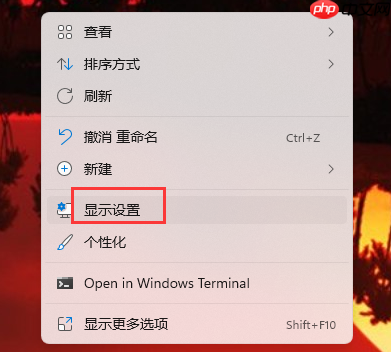
2、进入设置界面后,找到并点击“显示”选项,进入更详细的显示配置页面。
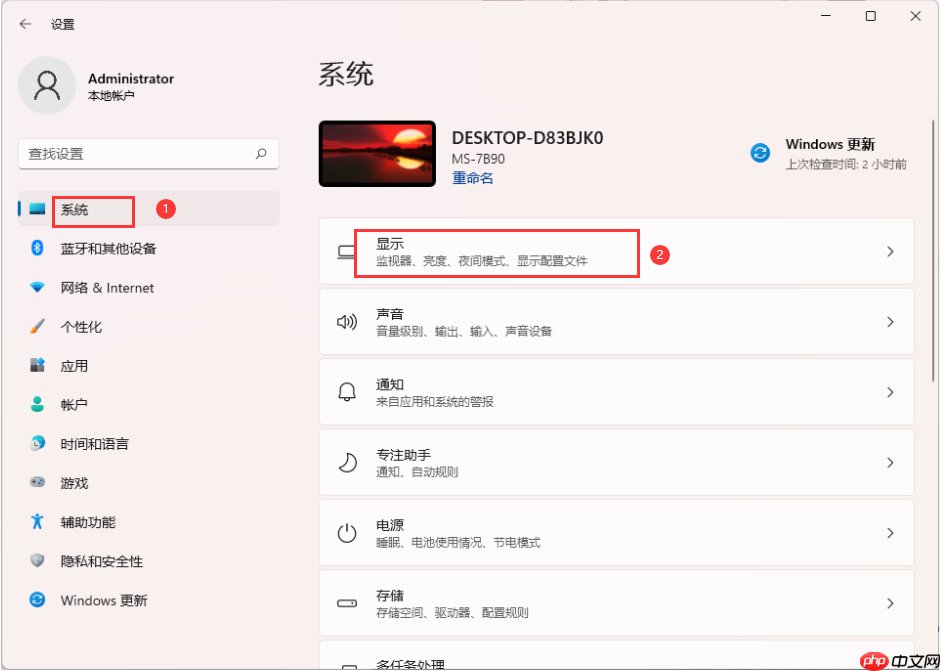
3、在右侧的设置面板中,向下滚动即可看到“分辨率”调节选项。
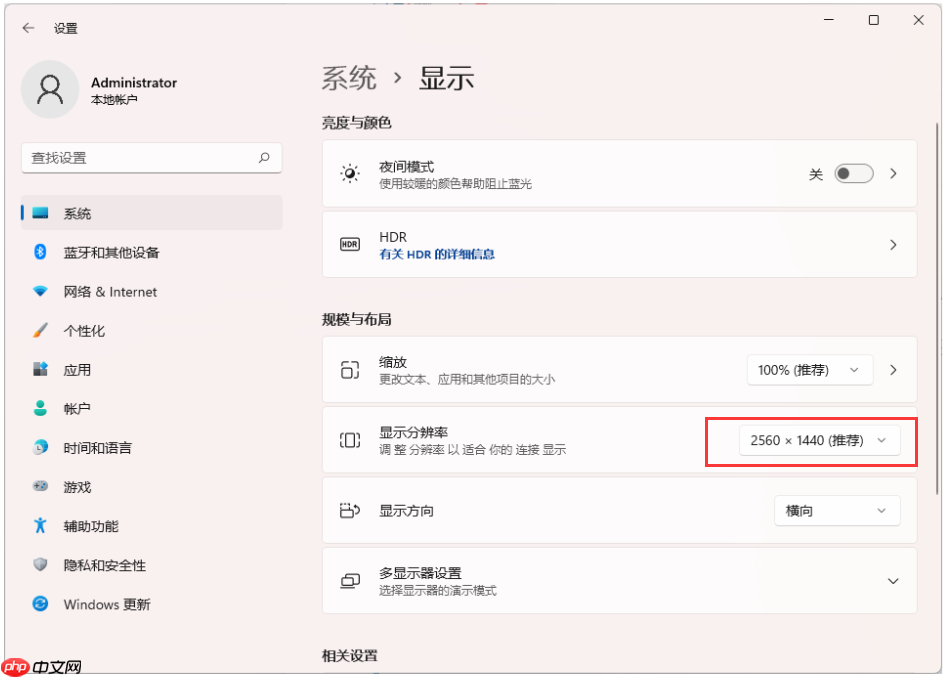
4、点击分辨率下拉框,系统会列出推荐的分辨率及其他可用选项。选择一个适合你设备屏幕和硬件性能的分辨率即可。需要注意的是,并非分辨率越高越好,需结合显示器的实际支持能力和显卡性能进行选择,以获得最佳视觉效果。
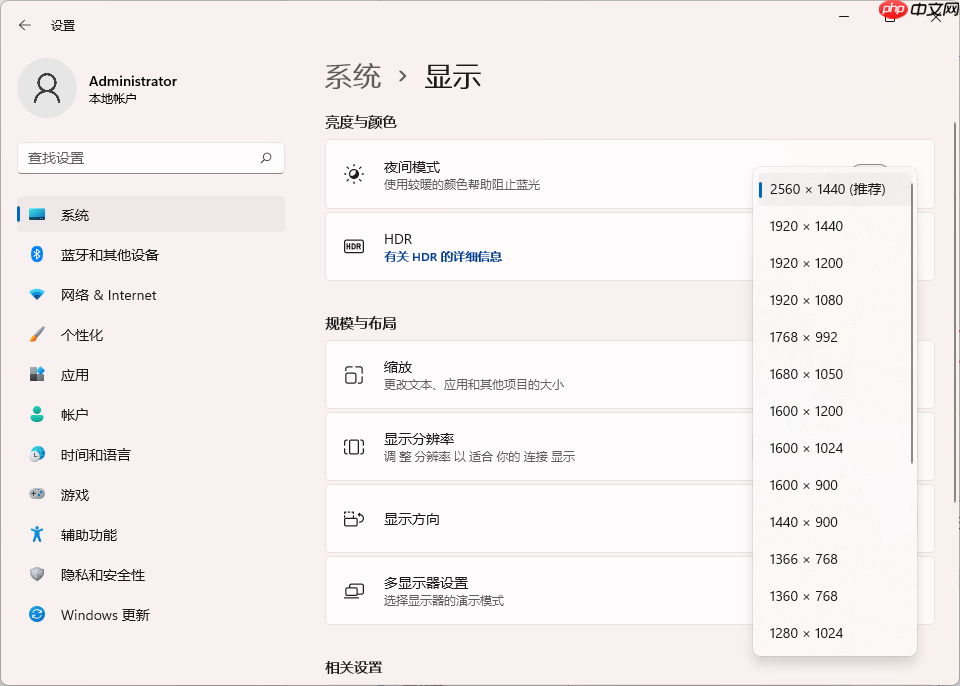
以上就是Win11系统怎么调分辨率?Win11屏幕分辨率在哪设置?的详细内容,更多请关注php中文网其它相关文章!

每个人都需要一台速度更快、更稳定的 PC。随着时间的推移,垃圾文件、旧注册表数据和不必要的后台进程会占用资源并降低性能。幸运的是,许多工具可以让 Windows 保持平稳运行。

Copyright 2014-2025 https://www.php.cn/ All Rights Reserved | php.cn | 湘ICP备2023035733号